Sửa lỗi máy chủ Windows Script 0xc004f025 trong khi kích hoạt
Trong bài viết này, chúng tôi sẽ mô tả các phương pháp khả thi để khắc phục lỗi Máy chủ Windows Script 0xc004f025 trong khi Kích hoạt Windows 10(Windows Script Host error 0xc004f025 during Windows 10 Activation) . Một số người dùng Windows đã báo cáo lỗi này khi họ cố gắng kích hoạt khóa Cấp phép Sản phẩm hoặc mở rộng thời gian hết hạn của Máy chủ Windows(Windows Server) của họ thông qua công cụ SLMGR :
Windows Script Host, Error 0xC004F025, Access denied, the requested action requires elevated privileges
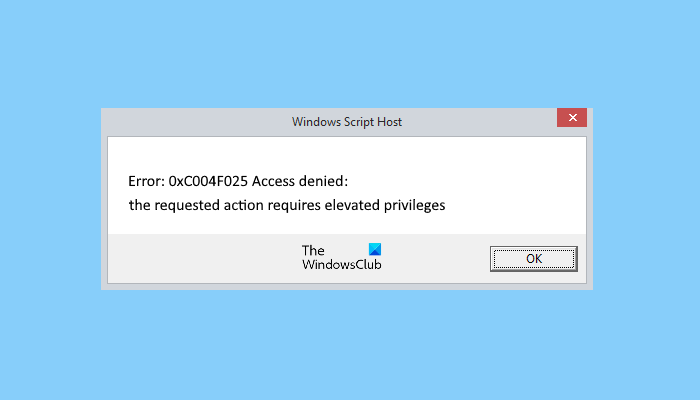
SLMGR ( Công cụ quản lý giấy phép phần mềm(Software License Management Tool) ) cho phép người dùng chạy các lệnh cần thiết để thực hiện các tác vụ kích hoạt giấy phép Windows . Người dùng cũng có thể sử dụng lệnh này để thay đổi khóa sản phẩm của họ.
Lỗi 0xc004f025, Quyền truy cập(Access) bị từ chối, yêu cầu đặc quyền nâng cao
Nếu bạn đang gặp lỗi này trên hệ thống của mình, các giải pháp sau có thể giúp bạn:
- Chạy lệnh kích hoạt trong Dấu nhắc lệnh(Command Prompt) nâng cao .
- Chạy Trình (Run)gỡ rối kích hoạt(Activation Troubleshooter) Windows 10 .
- Liên hệ với Nhóm hỗ trợ của Microsoft.
1] Chạy(Run) lệnh kích hoạt trong Command Prompt nâng cao(Command Prompt)
Slmgr.vbs là(slmgr.vbs) một công cụ cấp phép dòng lệnh mà bạn có thể sử dụng để định cấu hình cấp phép trong các thiết bị Windows . Nó cũng giúp xem trạng thái cấp phép hiện tại của cài đặt Windows 10 của bạn. Nhiều người dùng không biết rằng kích hoạt bản quyền Windows yêu cầu đặc quyền quản trị.
Họ nhập lệnh slmgr.vbs -rearmđể kích hoạt khóa sản phẩm hoặc để mở rộng thời gian hết hạn của máy chủ Windows bằng cách khởi chạy (Windows)Command Prompt ở chế độ bình thường. Đây là lý do tại sao họ gặp lỗi này.
Nếu bạn đang mắc phải lỗi tương tự, hãy thử thực hiện lệnh trong Dấu nhắc lệnh nâng cao(elevated Command Prompt) .
Để làm như vậy, hãy nhập cmd vào hộp tìm kiếm của Windows , nhấp chuột phải vào ứng dụng Command Prompt và chọn Run as administrator . Nếu bạn nhận được cửa sổ UAC ( Kiểm soát tài khoản(User Account Control) người dùng ), hãy nhấp vào Có(Yes) .
Nhiều người dùng đã tìm thấy giải pháp này hữu ích.
Đọc(Read) : SkipRearm cho phép bạn sử dụng Windows mà không cần kích hoạt .
2] Chạy Trình (Run Windows 10) gỡ rối kích hoạt Windows 10(Activation Troubleshooter)
Trong hầu hết các trường hợp, phương pháp đầu tiên khắc phục được sự cố. Nếu không, bạn có thể thử chạy Trình gỡ rối kích hoạt Windows 10 . Nó là một công cụ tích hợp giúp giải quyết các vấn đề về cấp phép.
Liên quan(Related) : Quyền truy cập Máy chủ Windows Script bị tắt trên máy này .
3] Liên hệ với Nhóm hỗ trợ của Microsoft
Nếu hai phương pháp trên không hiệu quả với bạn, chúng tôi khuyên bạn nên liên hệ với Nhóm hỗ trợ của Microsoft(contact Microsoft Support Team) .
Liên hệ(Contact) và yêu cầu họ kích hoạt giấy phép hệ điều hành Windows của bạn . Điều này chắc chắn sẽ giải quyết vấn đề của bạn.
Hi vọng điêu nay co ich.
Bài đăng liên quan(Related post) : Lỗi 0x80070005, Quyền truy cập bị từ chối, Hành động được yêu cầu yêu cầu đặc quyền nâng cao(Error 0x80070005, Access denied, The requested action requires elevated privileges) .
Related posts
Fix Windows Server Activation Error 0xc004f069
Fix Windows Activation Error Code 0xC004E028
Windows 10 Activation Error 0xc004e016
Fix Windows Activation Error Code 0xc004f034
Fix Windows Activation Error 0xc004f063 trong Windows 10
Fix Windows Update Error Code 0x8007025D-0x2000C
Fix Office Activation Error Code 0xC004F074
Fix Windows Upgrade Error 0xC1900101-0x4000D
Fix Windows 10 Activation Error Code 0xC004B100
DNS server failure 0x8007232A, Tập Activation Error trên Windows
Fix Windows 10 Update Error 0xc1900104 Khi cài đặt Feature Update
Sửa lỗi kích hoạt Windows 10 0x80072ee7
Fix Windows Update Error 0x80240035
Fix Script Error trên Windows 10
Request không thể thực hiện vì I/O device (0x8078012D)
Fix Windows Update Error 0x8007010b
Fix Error 1962, Không hệ điều hành tìm thấy trên máy tính Windows 10
Fix Windows Defender Error 0x800b0100 trên Windows 10
Làm thế nào để Fix Windows 10 Update Error 0x8007042B
Fix Windows Update Error 0x80070005
